iPhone-ra egyedi csengőhangok készítése
- Dani iPhone Help

- 2023. nov. 27.
- 1 perc olvasás
iTunes-szal Windows-on - Rövid leírás

Lépésről lépésre megtekinthetjük, miként lehet maximum 40 másodperces csengőhangot létrehozni az mp3-as zenéinkből.
Az itt létrehozott hangokat majd beállíthatjuk csengőhangoknak, a rövidebbeket szöveghangnak és egyéb értesítés hangoknak is.

1. lépés: Indítsuk el az iTunes legújabb verzióját a számítógépünkön.
Majd húzzuk bele és keressük meg benne azt az mp3 fájlt, amelyből csengőhangot szeretnénk készíteni az iPhone-ra. Kattintsunk rá a jobb egérgombbal, válasszuk a Dalinformációk menüpontot,

Ezen belül a Beállítások fület válasszuk az előugró ablakban. Itt állítsuk be a kezdőpont és a megállítás értékeket úgy, hogy a kiválasztott zenerészlet legfeljebb 40 másodperc! legyen, vagy természetesen ennél tetszés szerinti kevesebb (ha a kezdés időpontja 0:00 azaz a zeneszámot az elejétől szeretnénk megvágni, akkor ne pipáljuk ki, de így a befejezés időpontját ki kell pipálni).

Az OK megnyomásával mentsük a beállítást.
Most kattintsunk a bal egérgombbal a zeneszámra, hogy kijelöljük. Majd kattintsunk a Fájl menüre, ott a legördülő menüben válasszuk az Átalakítás majd az ott legördülő menüben AAC verzió létrehozása pontot.

2.0 lépés: Kattintsunk rá jobb egérgombbal az iTunesban az újonnan létrehozott AAC (.m4a) formátumú (40 másodperces) számra és válasszuk a: Megjelenítés a Windows intézőben pontot.

3. lépés: A most megnyíló Windows mappában jobb egérgombbal kattints az Átnevezés-re. A zene neve mellett a pont utáni .m4a részt írd át .m4r-re.
4. lépés: Csatlakoztassuk adatkábellel a számítógéphez az iPhone-t. Majd az iTunesban a telefonvezérlő ablakába húzzuk bele a .m4r zenénket. Ezt követően az iTunesban a Hangok között fogjuk látni az új csengőhangot egyúttal az iPhone-on is a csengőhangok közt fog szerepelni (szinkronizálni nem kell).
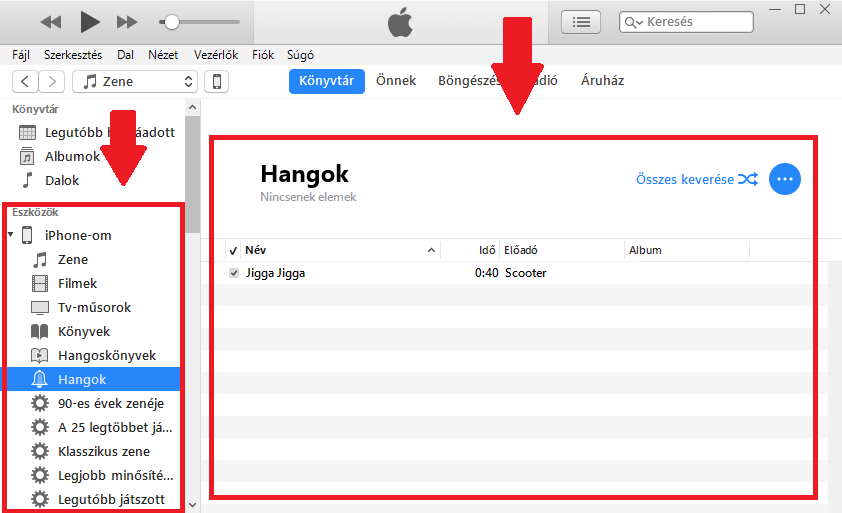
5. lépés: A telefonon válasszuk ki és állítsuk be az újonnan hozzáadott csengőhangunkat.
A csengőhangokat a Beállítások, Hangok, Csengőhang menükben találjuk.



Hozzászólások